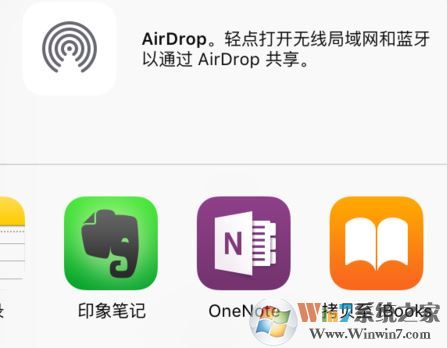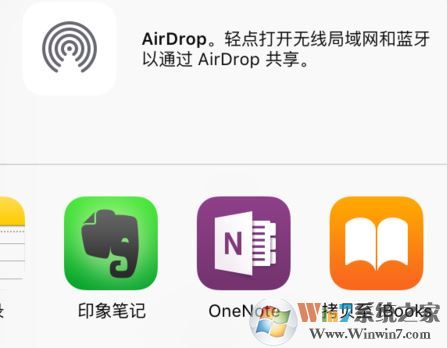ibooks怎么导入?iBooks程序最早为iPad设计,在iOS4发布后,iBooks登录了iPhone平台。在App Store下载的iBooks程序可以兼容iPad与iPhone。iBooks是应用在各种苹果设备中的一个很棒的阅读和购买书籍工具,只要轻点某本书,就可以开始阅读了。iBooks会记录所在的位置,因此可以很轻易地返回到之前的位置上。而且各种显示选项会使阅读更加便捷。那么我们该如何在ibooks中导入书籍呢?在本文中winwin7小编给大家分享下操作方法。
教你ibooks导入书籍的操作方法:
1、ibooks中的读书支持的是pdf和epub格的书籍,可以输入书籍名后在列表中找对应格式的资源,也可以在书籍名后加上pdf或epub后缀。
2、下载图书后,在微盘中是打不开的,要点击“选择打开方式”然后在出现的应用中选择“复制到iBooks”,如图:
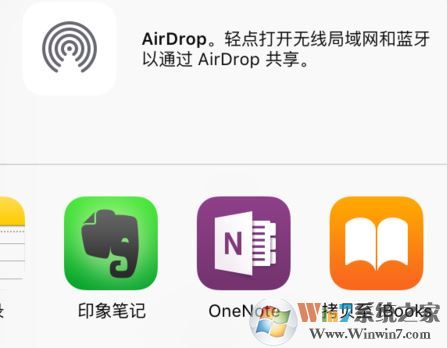
3、打开iBooks,你就会在列表中看到你刚刚复制的书了,是不是很方便呢!
以上便是winwin7小编给大家分享的ibooks导入书籍的操作方法!